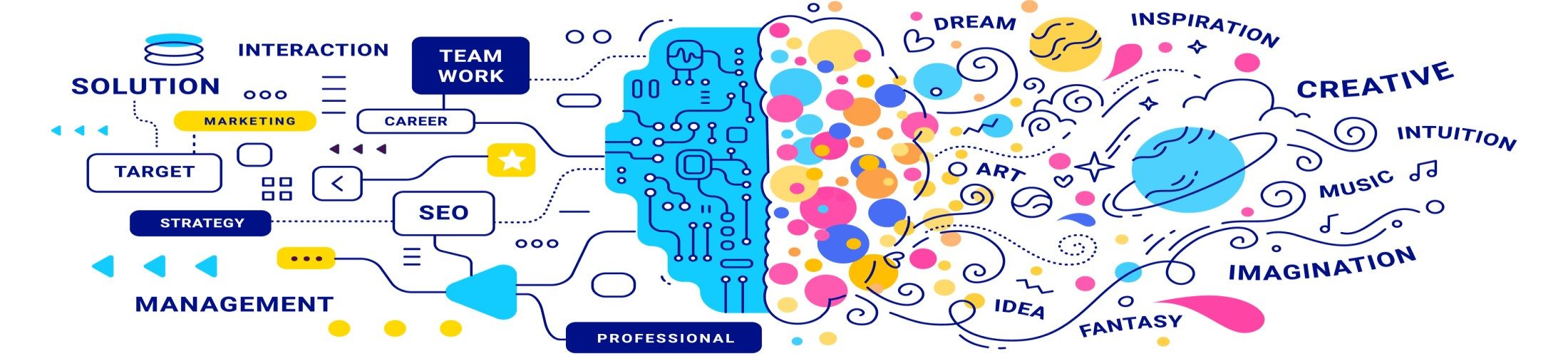APPSHEETを初めて使ったときに思ったこと。
(ぜんぶ英語・・・わからない)
そこで英語難民の代表としてAPPSHEETが日本語で使える方法を調べました。
その結果や設定方法などを紹介していこうと思います。
本記事の内容
1.APPSHEETの日本語版はありません。
2.アプリに表示される英語を日本語に変える方法はあります。
3.スタンドアローン系アプリなら日本語でも大丈夫です。
ブラウザの日本語翻訳は、テーブルやカラム名も一緒に変換されるので、データ編集には向きません。
APPSHEETの日本語版
結論、APPSHEETの日本語版はありません。(2021/12/1現在)
自分は英語が苦手なので日本語化する方法をいろいろ探しました。
編集画面に関してはむだな努力だったので、グーグルを信じて日本語版を待ちましょう。
「自分もヒラリー夫人の旦那です」と英語で答えた元総理大臣より英語が苦手
結局、アプリ編集は英語でがんばるしかありません。
ただ、作ったアプリは日本語じゃないと誰も使ってくれないですよね。
そこで、アプリで表示される英語を日本語化する方法をここで解説していきます。
アプリ機能を日本語にする方法
アプリ側で準備している表示に出てくる英語を変える場合、左の「UX」メニューから「Localize」タブを開きます。
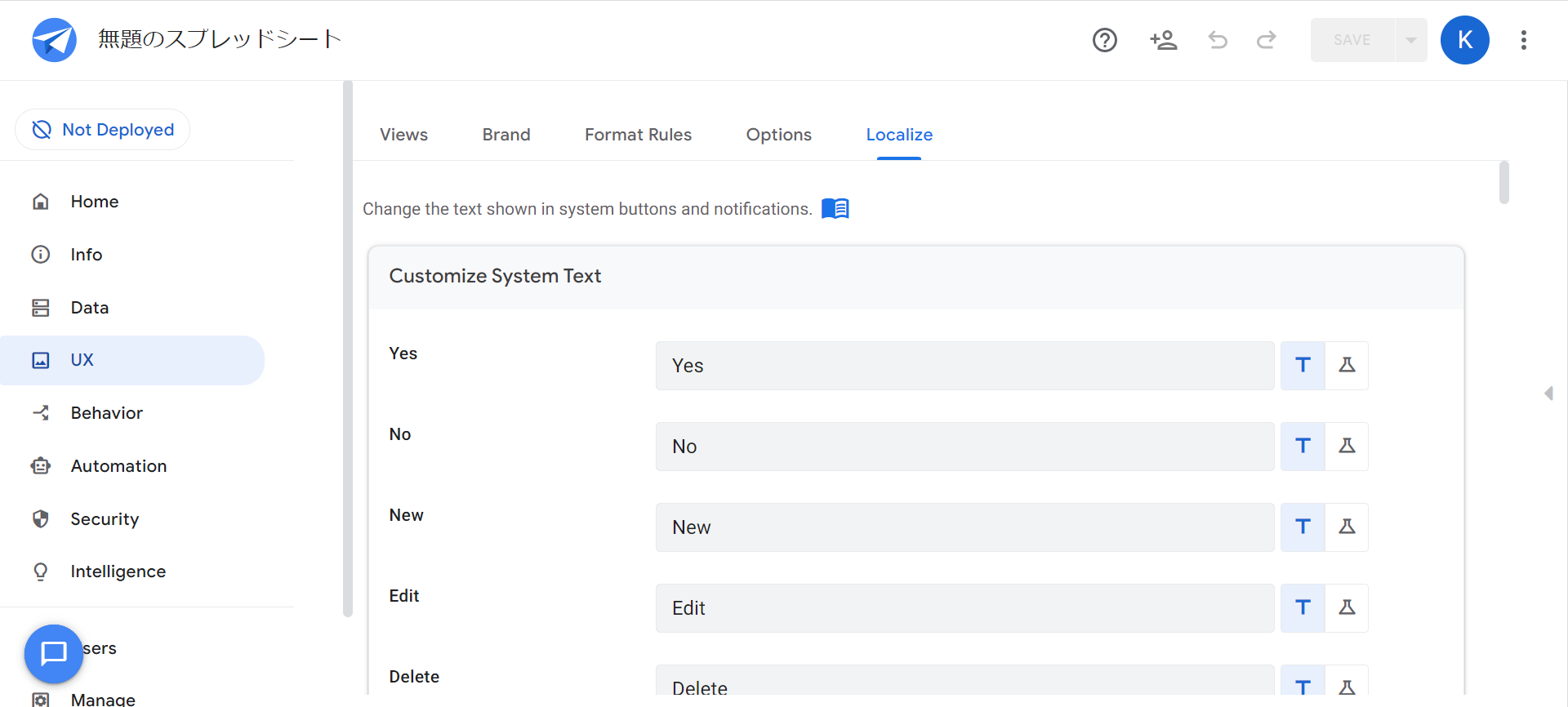
上の画面『Customize System Text』が表示されます。
ここに出てくる項目は、アプリ内で使われるボタンやポップアップ画面などの表示項目です。
右側の入力欄に訳を入れると、アプリ上の表示が日本語になります。
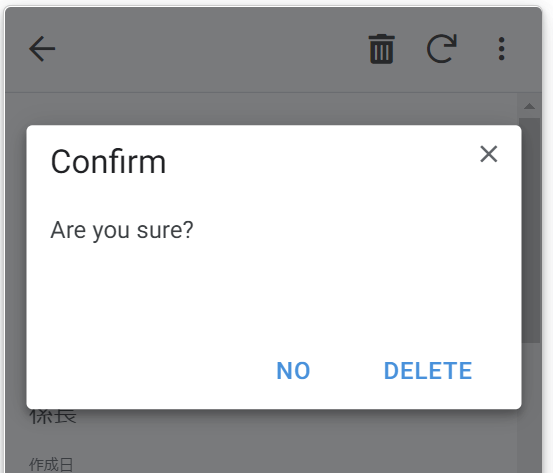
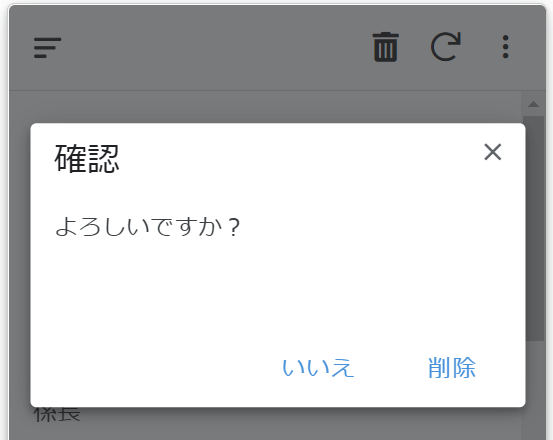
アプリ開発では使う人のことを考えて作るとUXが向上します。
日本語化の設定は必ず行ったほうが喜んでくれますよ。
データ項目を日本語にする方法
次に利用するシートの項目などを日本語にする方法について説明していきます。

スプレッドシートのテーブルやカラム名を日本語で作っているから必要ないです。
個人利用ならいいかな。
他と連携するなら半角英数字で作るかなぁ?


どうして?
ほかのデータベースだと「ちょっとなに言ってるかよくわからないです」ってなるから


ふくろうさんの説明みたいだって理解しました。
・・・・・・・・・はい、ごめんなさい。

ただの勘です。MSQなどデータベース言語との連携を考えると英語のほうがいいのではと思いました。(["日本語"]みたいになるか不明)
ちなみに日本語で作成しても問題なく使えます。
ピンポイントで編集する方法
日本語変更の説明前に、ピンポイントで編集画面に移動する方法を説明します。
複数シートのViewや仮想Viewを作ると、どれがどの表示かわからくなったりしないでしょうか。
そんなことにならないように次の方法を使ってみてください。
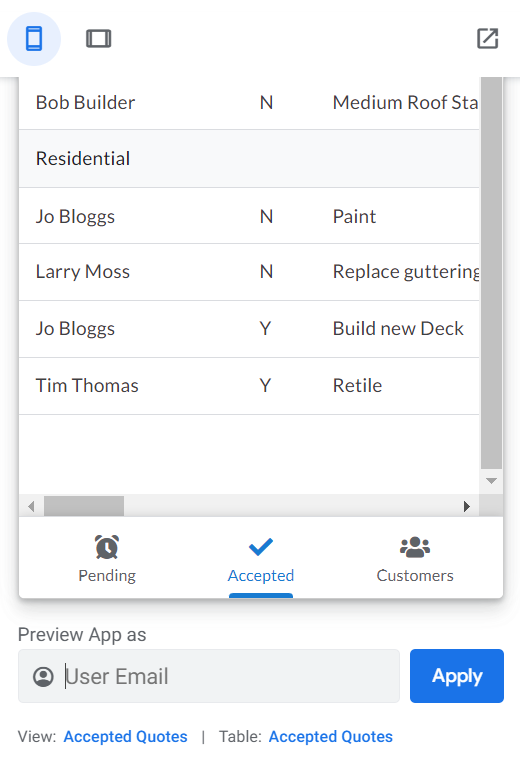
デモ画面の一番下にいくと「View:テーブル名」と表示されています。
そこをクリックして編集画面に移動してください。
「UX」メニューから探すよりも確実に直したい画面に移動します。
アプリの表示内容を変えたいとき、この方法で移動すれば変更箇所を間違えずに編集できますよ。
この方法でリンク先が開かない場合は「UX」メニューのView画面の左下にある「show system View」を押すと出てきます。
クロームの日本語翻訳をONにしているとリンクが起動しません。
表示名を日本語で表示する方法
ピンポイント編集で移動しない場合の方法での説明です。
表示名を日本語にするには、左側「UX」メニューから「Views」タブをクリックします。
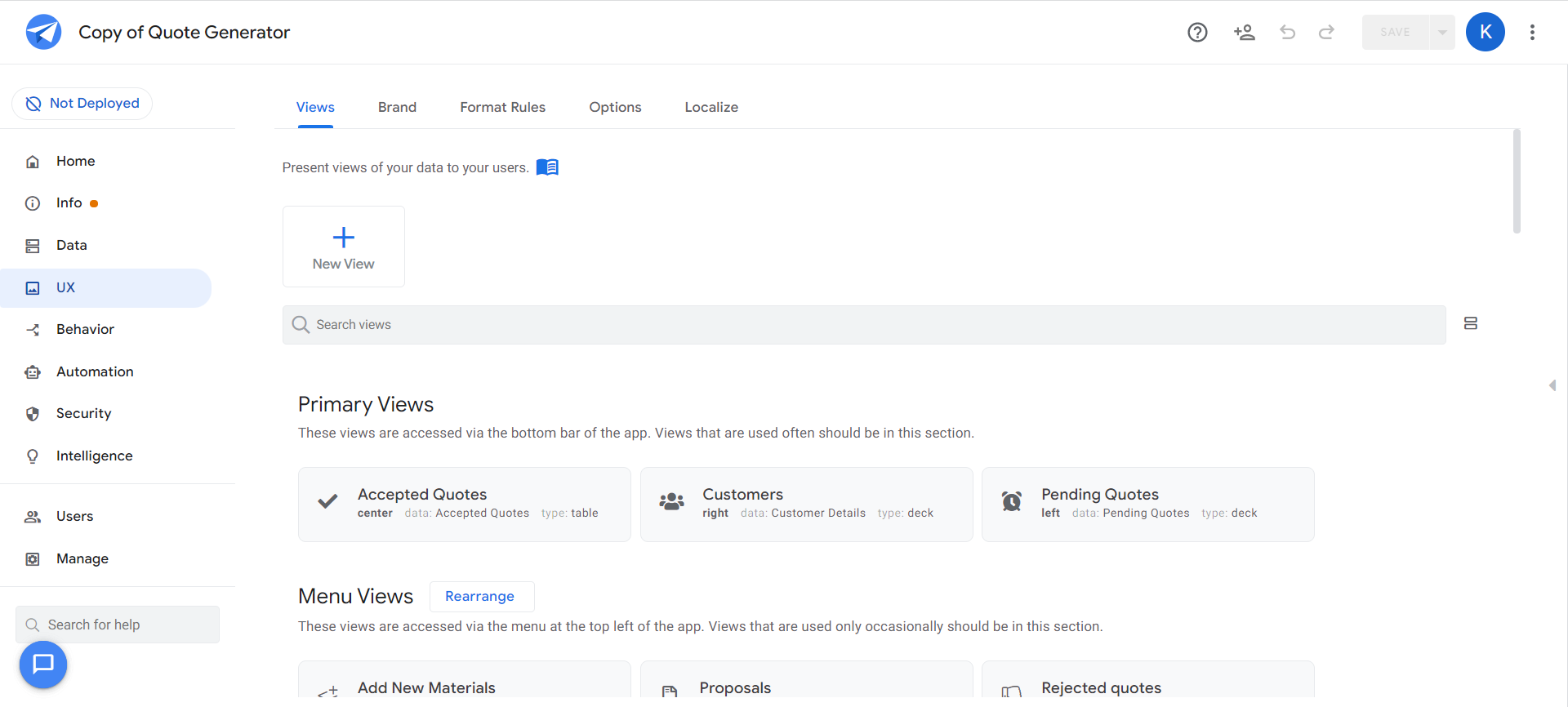
そうすると、上のように表示内容を設定する画面が開きます。
ここで変更したいテーブルのカードをクリック。
カードが展開されてViewを編集できる画面になります。
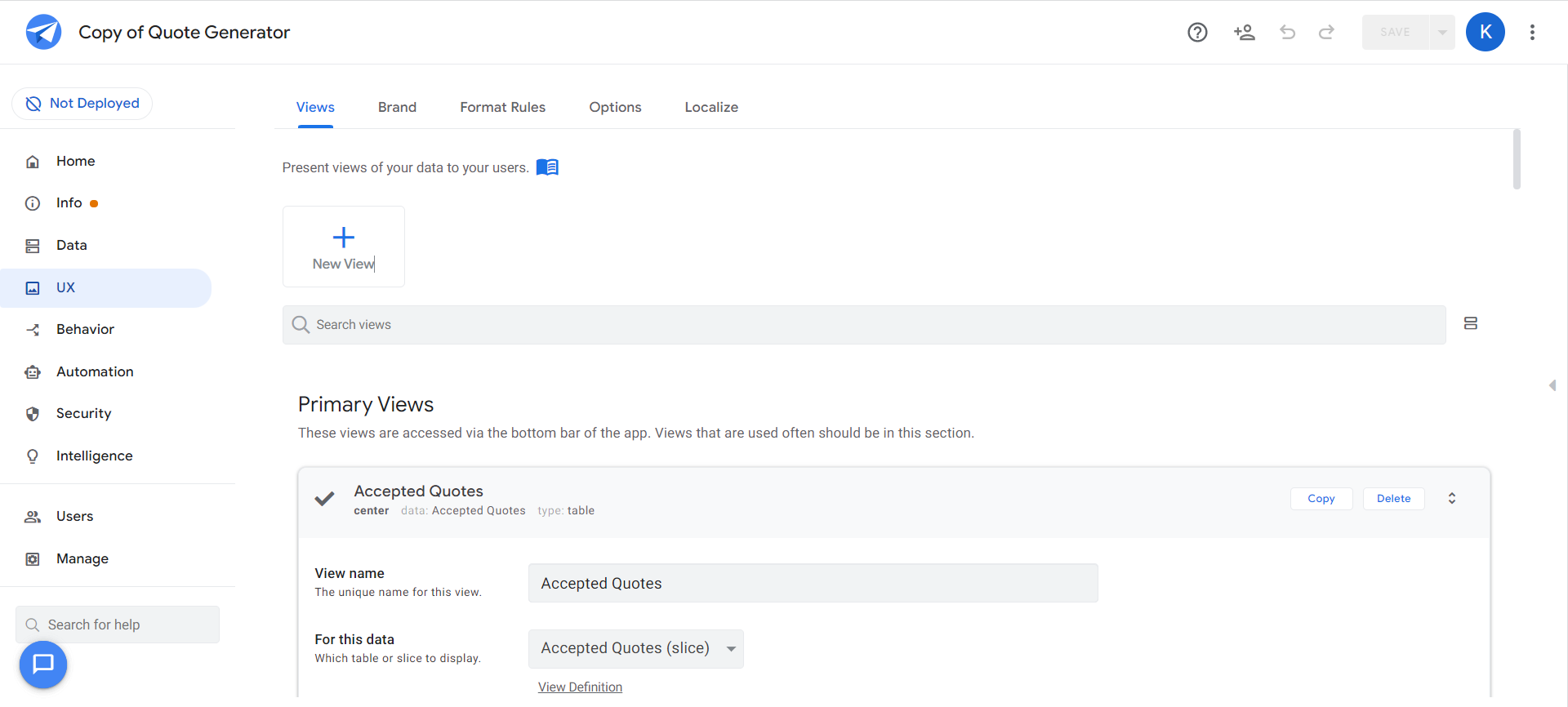
一番上に「View name」があります。
ここでも名前の変更はできますが、テーブル結合などで混乱するため、ここで変更するのはやめておきましょう。
3つめに「Display」項目があります。
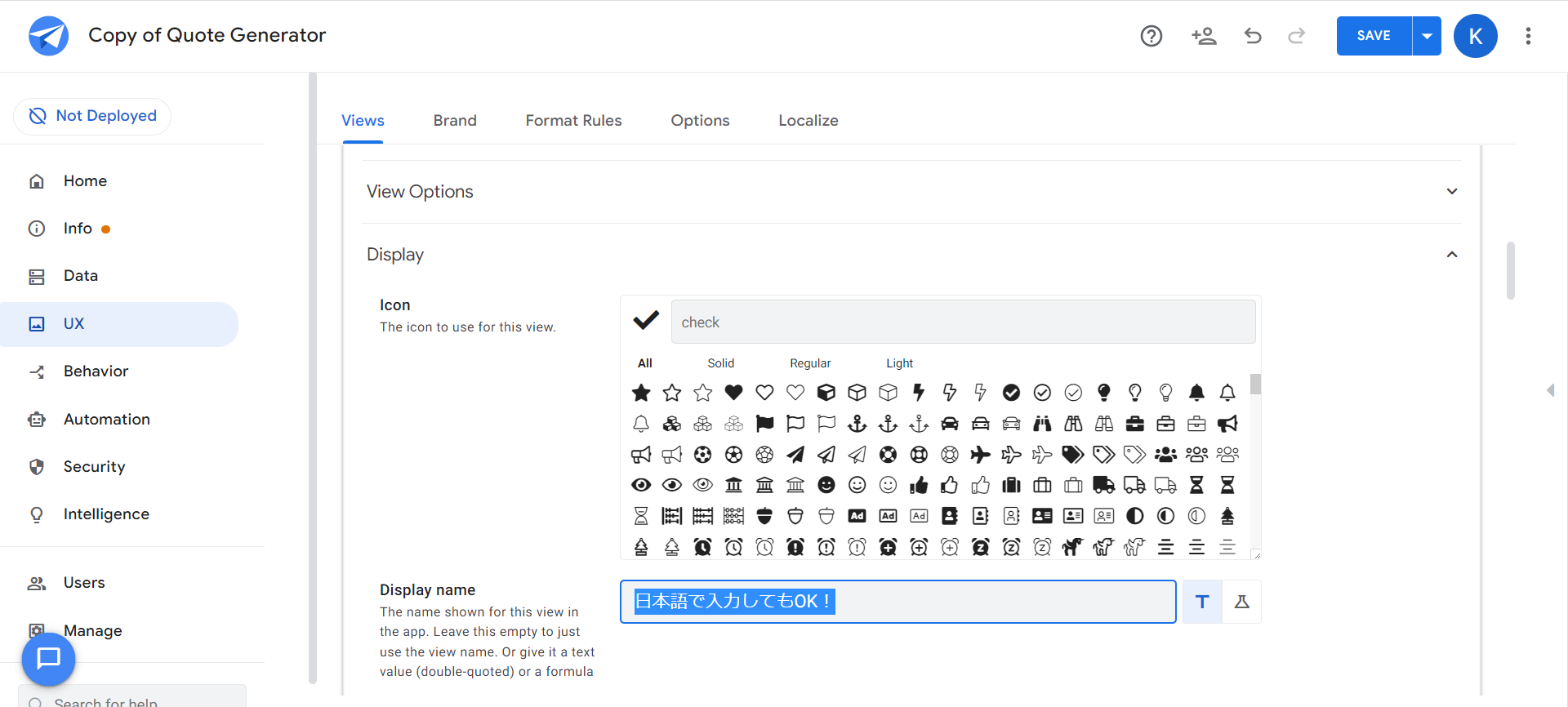
「Display」項目に「Display name」とあります。
ここの入力欄に表示したい名前を入力して変更してください。
メイン画面でもメニュー画面でも入力箇所は同じです。
タイプがDetailsでもinlineでもformでも関係ありません。
カラム名を日本語で表示する方法
カラム名の変更は、「Date」メニューの「columns」タブで行います。
「UX」メニューから表示変更できないので注意してください。
それでは 「Date」メニューの「columns」タブ に移動します。
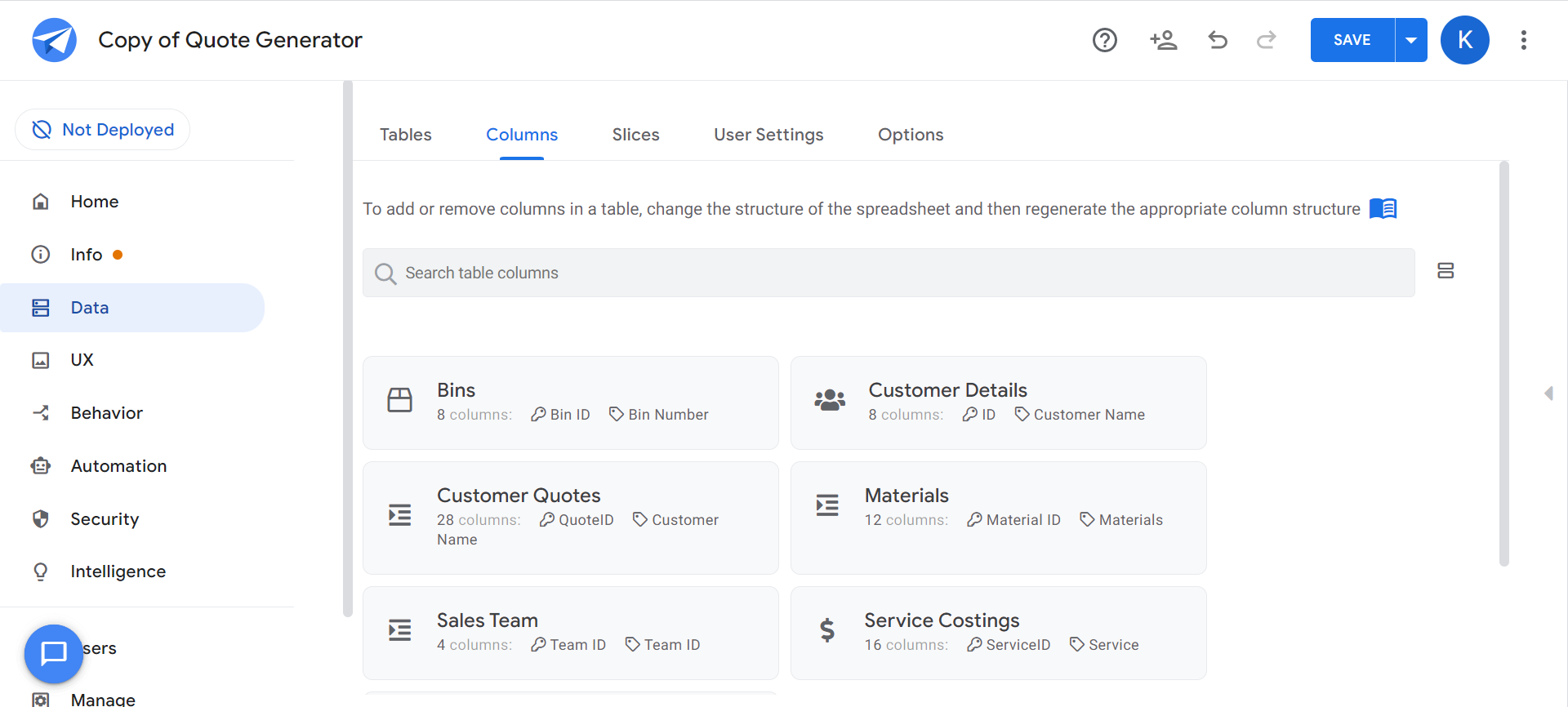
ここで編集したいテーブルを開きます。
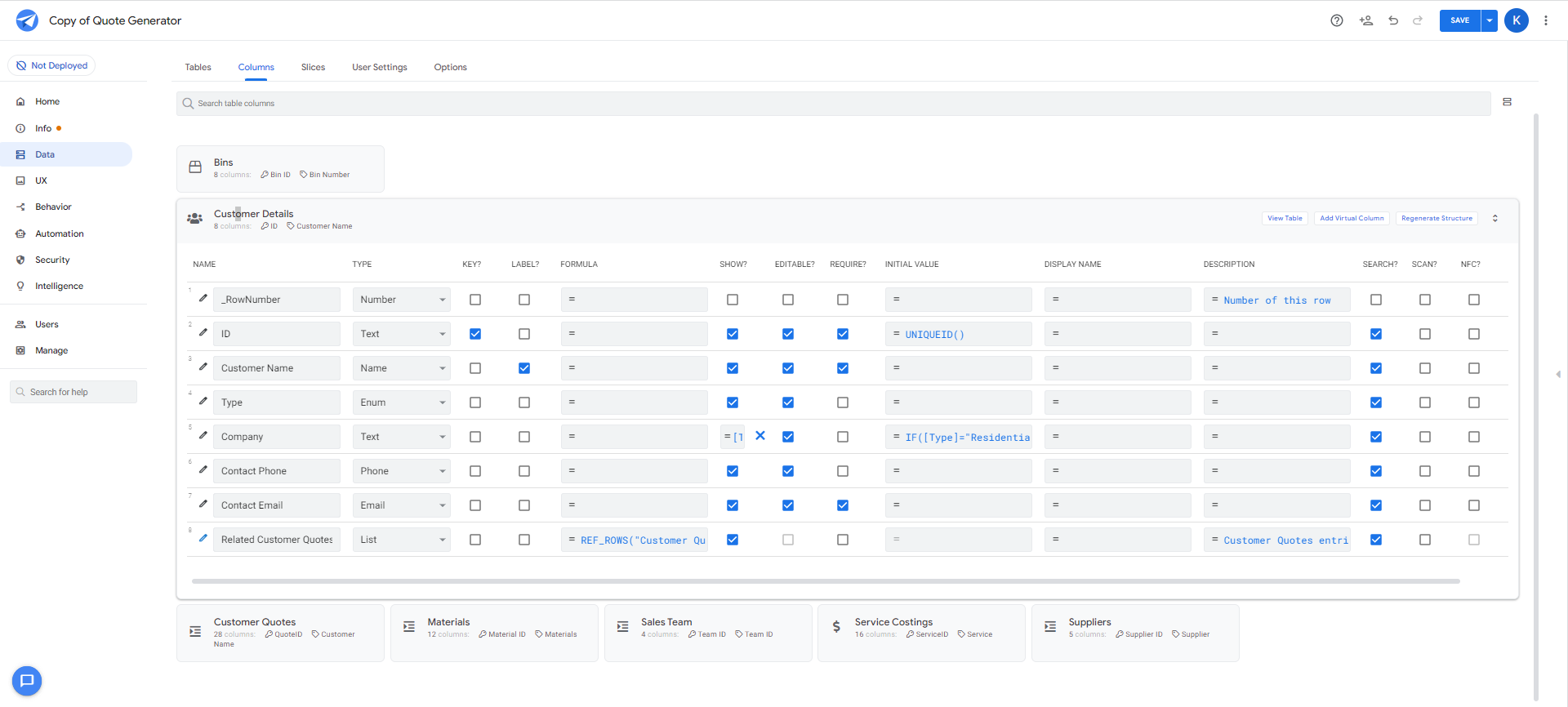
こちらがカラム編集の全画面です。
一番左の「NAME」を変更すると、元のシートと名前が異なってしまうため、アプリエラーを起こすようになります。
右側に「DISPLAY NAME」の入力欄があるので、そこで表示したい名前を入れるようにしましょう。
「NAME」を変更したい場合
スプレッドシートのカラム名を変更してカラム編集画面の右上にある「Regenerate Structure」を2回押すと変わります。
(あまりおすすめはしません)
また、別テーブルを参照した場合、カラムが『Related テーブル名s』がデフォルトで入っています。
「DESCRIPTION」の項目にも説明文が入力された状態です。
この状態だと、実際のアプリ画面が見にくいと思います。
「DISPLAY NAME」で日本語の項目に変更し、 「DESCRIPTION」 にある説明文を消したほうが見栄えがよくなりますよ。
まとめ
APPSHEETは日本語版がありません。
日本語版がリリースされればもっと利用者が増えると思いますが、利用者が増えないと日本語版が出ることはないでしょう。
日本語版でAPPSHEETが使いこなせる日がくるように、これからもブログ配信して普及活動に努めていきます。
(自分が英語から解放されたい一心で!)